Como criar uma fatura do Freshbooks:um guia passo a passo
 O faturamento é um dos melhores recursos do FreshBooks. Explicamos o processo passo a passo e mostramos como é fácil criar uma fatura para o seu negócio.
O faturamento é um dos melhores recursos do FreshBooks. Explicamos o processo passo a passo e mostramos como é fácil criar uma fatura para o seu negócio. Como proprietário de uma pequena empresa, você sabe que seus clientes não pagarão até que você envie uma fatura. Felizmente, se você estiver usando um software de contabilidade, criar uma fatura é um processo bastante fácil, principalmente se estiver usando o software em nuvem FreshBooks, que torna a contabilidade e o faturamento uma tarefa fácil para sua pequena empresa.
Não se preocupe se você ainda está aprendendo o FreshBooks. Indicaremos alguns dos melhores recursos de faturamento encontrados no FreshBooks e forneceremos um guia passo a passo para criar sua primeira fatura.
5 importantes recursos de faturamento que o FreshBooks oferece
Ao contrário de algumas alternativas do FreshBooks no mercado hoje, o FreshBooks não é apenas um gerador de faturas, mas um aplicativo completo de contabilidade. Além de criar faturas com aparência profissional, o FreshBooks oferece vários recursos muito legais que tornam o processo de criação de faturas ainda mais fácil.
1. Modelos de fatura
O FreshBooks oferece apenas dois modelos de fatura, Simples ou Moderno, mas qualquer fatura que você personalizar pode ser salva no FreshBooks como um modelo. Isso facilita a criação do estilo de fatura desejado sem precisar recriá-lo sempre que faturar um cliente.
2. Faturas com aparência profissional
As faturas do FreshBooks têm aparência profissional e incluem todas as informações padrão que as faturas devem exibir, incluindo o seguinte.
- Logotipo da empresa
- Data de emissão
- Data de vencimento
- Número da fatura
- Campo de referência
- Adicionar linha de impostos
- Termos
- Campo de notas opcional
Há também opções para adicionar um desconto ou solicitar um depósito.
3. Lembretes de pagamento atrasado
Embora isso seja opcional, não há motivo para não aproveitar o recurso de lembretes de pagamento atrasado no FreshBooks. O recurso de lembretes envia a seus clientes que pagam em atraso até três lembretes nos intervalos que você escolher, com a opção de adicionar uma mensagem pessoal a cada lembrete.
4. Faturas recorrentes
Se você faturar o mesmo valor mensalmente, trimestralmente ou mesmo anualmente, poderá optar por tornar qualquer fatura recorrente. Há também a opção de salvar as informações do cartão de crédito do seu cliente (com sua autorização) para que a fatura seja paga automaticamente.
5. Cobrar taxas atrasadas
Novamente, isso é opcional, mas não há uma boa razão para não usar esse recurso, que adicionará automaticamente uma taxa fixa ou uma taxa de atraso percentual a qualquer fatura vencida. Por exemplo, você pode optar por adicionar uma taxa de atraso quando a fatura do seu cliente estiver vencida há cinco dias.
Como criar uma fatura no FreshBooks para sua empresa
Se você está procurando um software de faturamento fácil, o FreshBooks tem o que você precisa. As faturas podem ser criadas em minutos e têm aparência profissional, e há uma variedade de opções úteis disponíveis. Para quem procura faturamento móvel, o aplicativo móvel FreshBooks suporta dispositivos iOS e Android e permite que você crie uma fatura a partir de seu smartphone ou tablet.
Se você está pronto para criar faturas profissionais no FreshBooks, vamos começar.
Etapa 1:clique no botão Nova fatura
Depois de entrar no FreshBooks, você terá acesso imediato ao painel, onde poderá visualizar o status de qualquer fatura atual que tenha sido enviada.
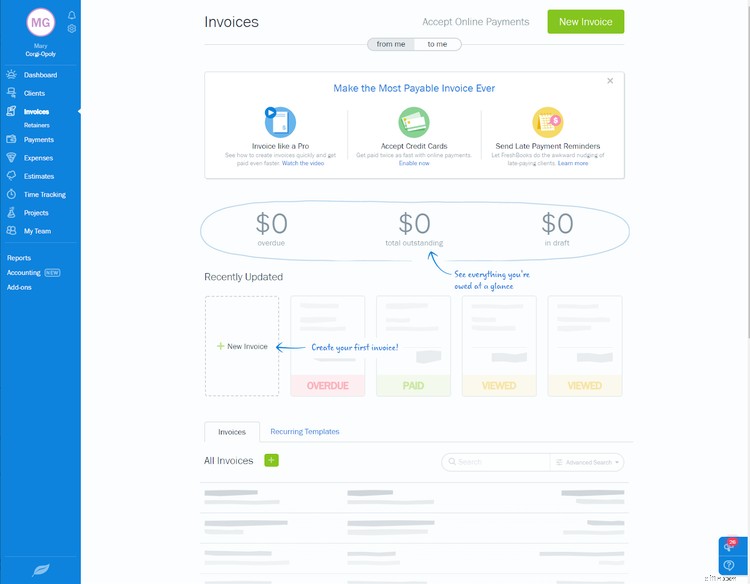
Para começar a inserir uma nova fatura, basta clicar no botão Nova fatura. Não se preocupe se você ainda não adicionou seu cliente ou produto ao FreshBooks. Você pode inserir essas informações ao criar a fatura.
Etapa 2:personalize sua fatura
Quando estiver na tela de faturamento, você poderá começar a criar sua fatura. A primeira coisa que você deve fazer é adicionar o logotipo da sua empresa à fatura. Depois de fazer isso, ele será exibido em todas as faturas subsequentes, embora você possa alterá-lo a qualquer momento.
Você também deve escolher o modelo de fatura do FreshBooks que deseja usar. Você pode escolher o modelo de fatura Simples, que é visto abaixo, ou o modelo de fatura Moderno, que permite adicionar uma faixa colorida e uma imagem maior à fatura. Você também pode escolher uma cor de tema para sua fatura neste momento.
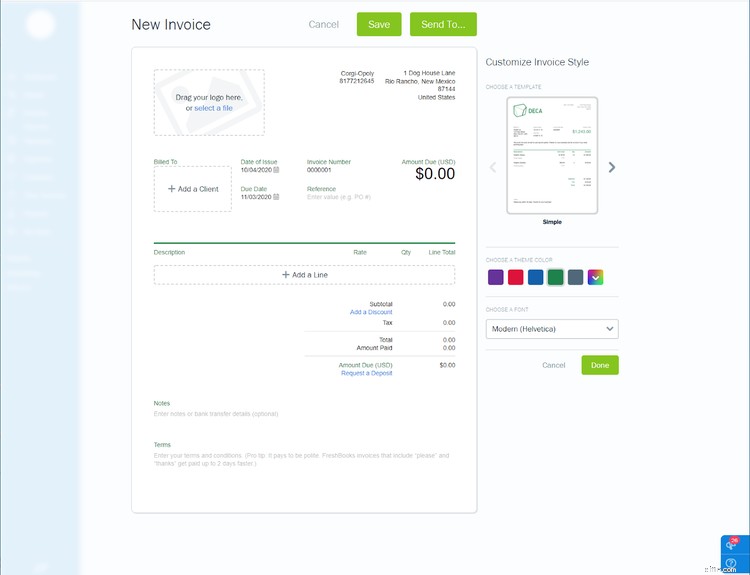
Não gosta da fonte padrão? Isso também pode ser mudado. Depois de ter sua fatura do jeito que você quer, você pode começar a adicionar os detalhes.
Etapa 3:insira os detalhes da fatura
É aqui que você inserirá as seguintes informações.
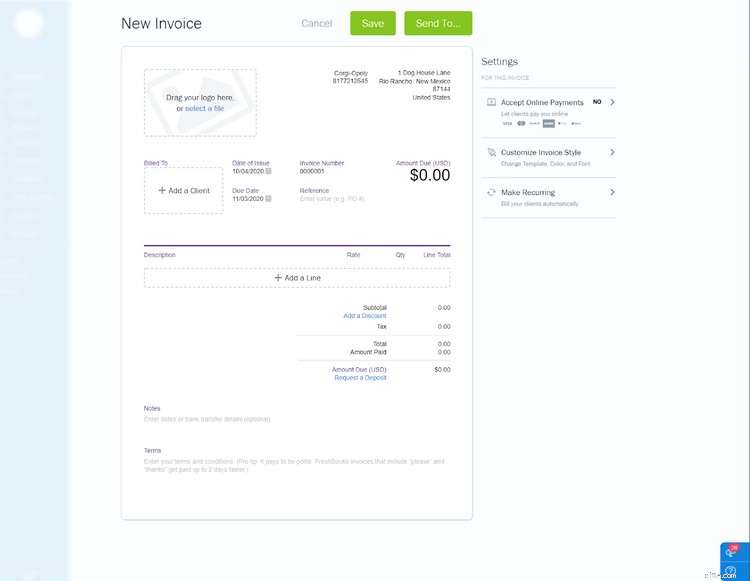
- Faturado para: Você pode escolher um cliente existente ou adicionar um novo no campo Faturado para.
- Descrição: Você inserirá seu produto ou serviço nesta linha, novamente escolhendo um produto ou serviço existente ou adicionando um novo. Você também precisará adicionar a taxa ou o custo do item vendido, a quantidade e seu total.
- Adicione um desconto: Adicione um desconto a qualquer fatura clicando na opção Adicionar um desconto, que permite inserir uma porcentagem de desconto.
- Solicitar um depósito: Por fim, para trabalhos maiores, você também tem a opção de solicitar um depósito, que pode ser um valor fixo ou uma porcentagem do total da fatura.
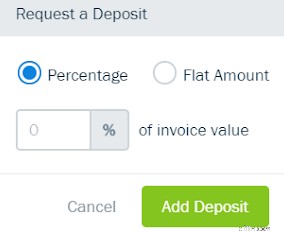
Etapa 4:aceite pagamentos on-line
O FreshBooks oferece um recurso de pagamento on-line opcional que funciona com PayPal, Pagamentos FreshBooks da WePay e Stripe, com a opção de aceitar transferências bancárias ACH também disponíveis. Todas as informações de pagamento podem ser inseridas e salvas no FreshBooks durante a configuração do produto.
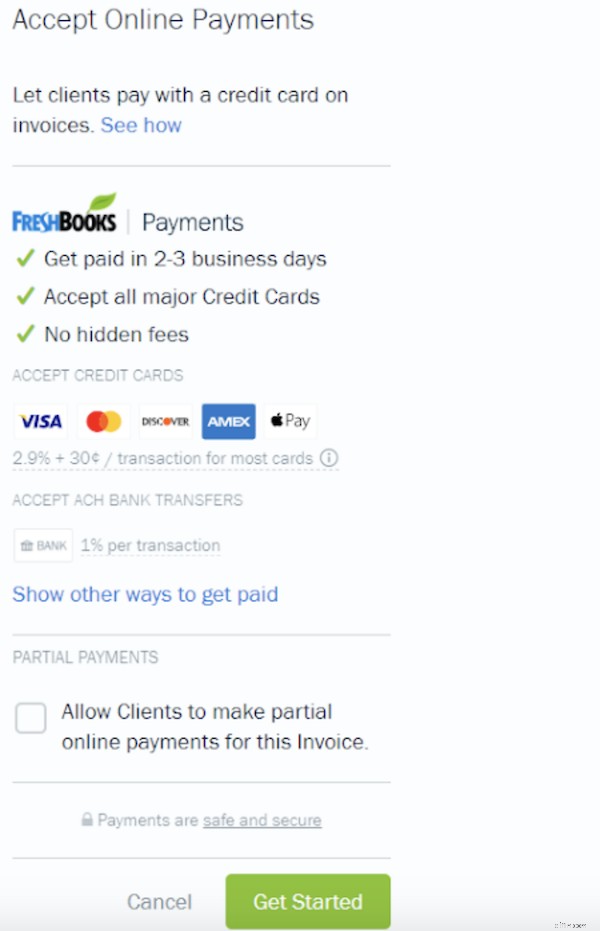
Se ainda não configurou as opções de pagamento online, pode fazê-lo diretamente no ecrã de faturação.
Etapa 5:torne-o recorrente
Digamos que você acabou de criar uma fatura mensal de serviços de TI para um de seus clientes. O FreshBooks permite que você torne essa fatura recorrente. Melhor ainda, se o seu cliente aprovar, você pode salvar as informações do cartão de crédito e processar o pagamento automaticamente todo mês, economizando muito tempo e trabalho de acompanhamento.
Etapa 6:envie para os clientes
Antes de enviar uma fatura, verifique se você aproveitou outras opções disponíveis, como adicionar uma nota personalizada na parte inferior.
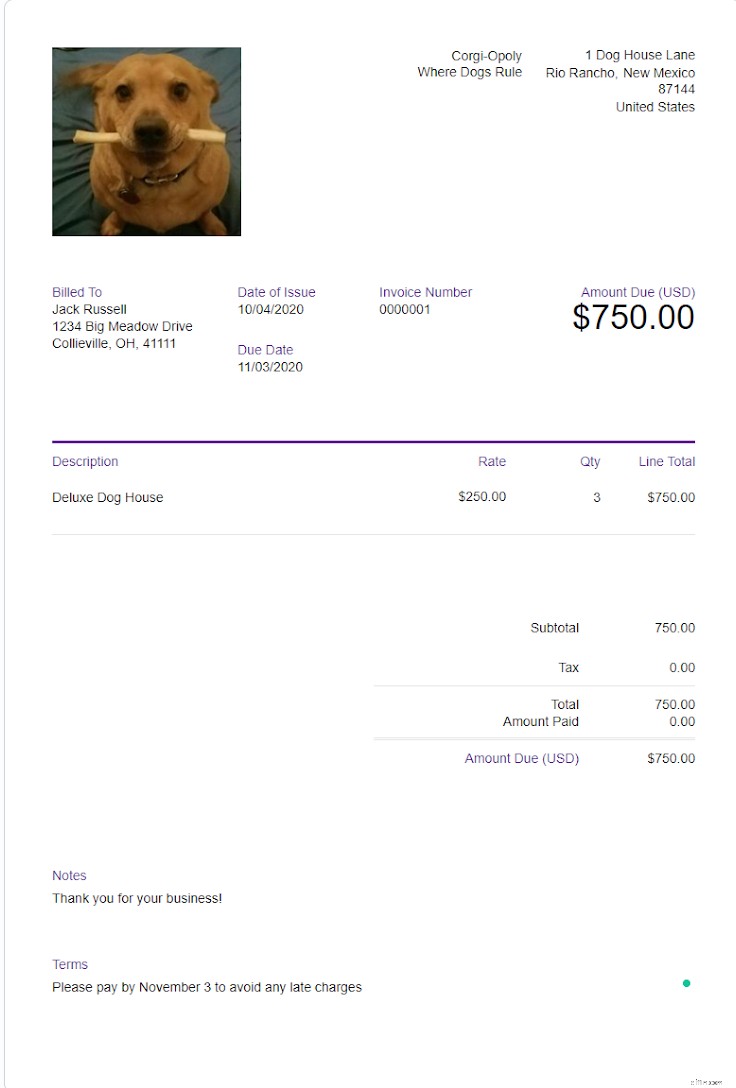
Se tudo estiver correto, clique no botão Enviar para e sua fatura será enviada por e-mail ao seu cliente. Você também pode imprimir e enviar a fatura por correio, se desejar, mas se enviar a fatura por e-mail e incluir uma opção de pagamento online, provavelmente receberá o pagamento mais rapidamente.
A opção Visualizar histórico está disponível na parte superior de todas as faturas, fornecendo uma linha do tempo da fatura. Assim que a fatura for enviada ao seu cliente, a linha do tempo exibirá o status Enviado. Você também saberá se seu cliente visualizou a fatura porque o status da linha do tempo mudará de Enviado para Visualizado nesta seção.
FreshBooks pode criar faturas profissionais para seus clientes
Se o faturamento on-line criado com facilidade e projetado profissionalmente for importante para você, não procure mais, o FreshBooks. Com o FreshBooks, a criação de uma fatura leva minutos e o processo é simples o suficiente para que novos usuários compreendam, mesmo sem nenhum conhecimento prévio do aplicativo.
Se você ainda está processando faturas usando aplicativos de processamento de texto ou planilhas, é hora de tornar sua vida um pouco mais fácil e começar a criar faturas profissionais de maneira fácil usando o FreshBooks.
Contabilidade
- Como comprar ações:um guia passo a passo
- Como criar um orçamento familiar (orçamento passo a passo fácil)
- Como pesquisar ações:guia passo a passo
- Como se tornar 1% melhor a cada dia (um guia passo a passo)
- Como mudar de banco:um guia passo a passo
- Como solicitar um cartão de crédito:um guia passo a passo
- Como endossar um cheque:um guia passo a passo
- Como obter um empréstimo pessoal:um guia passo a passo
-
 Como criar uma demonstração de lucros e perdas:passo a passo
Como criar uma demonstração de lucros e perdas:passo a passo Uma demonstração de lucros e perdas fornece às empresas uma visão de receitas, despesas e receitas em um período de tempo especificado. Este guia passo a passo explica como criar uma demonstração de l...
-
 Como criar uma fatura usando o QuickBooks Online
Como criar uma fatura usando o QuickBooks Online Se você for um usuário do QuickBooks Online, é provável que crie muitas faturas. Se você não sabe por onde começar, basta seguir nosso processo passo a passo. Se você é novo (ou mesmo se não for), po...


